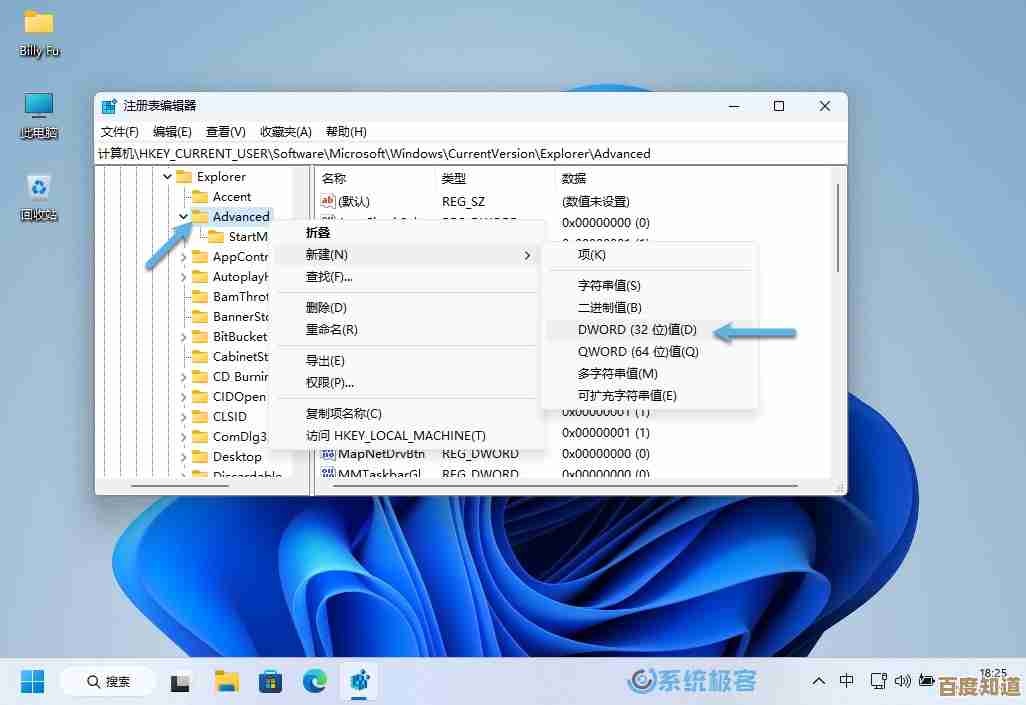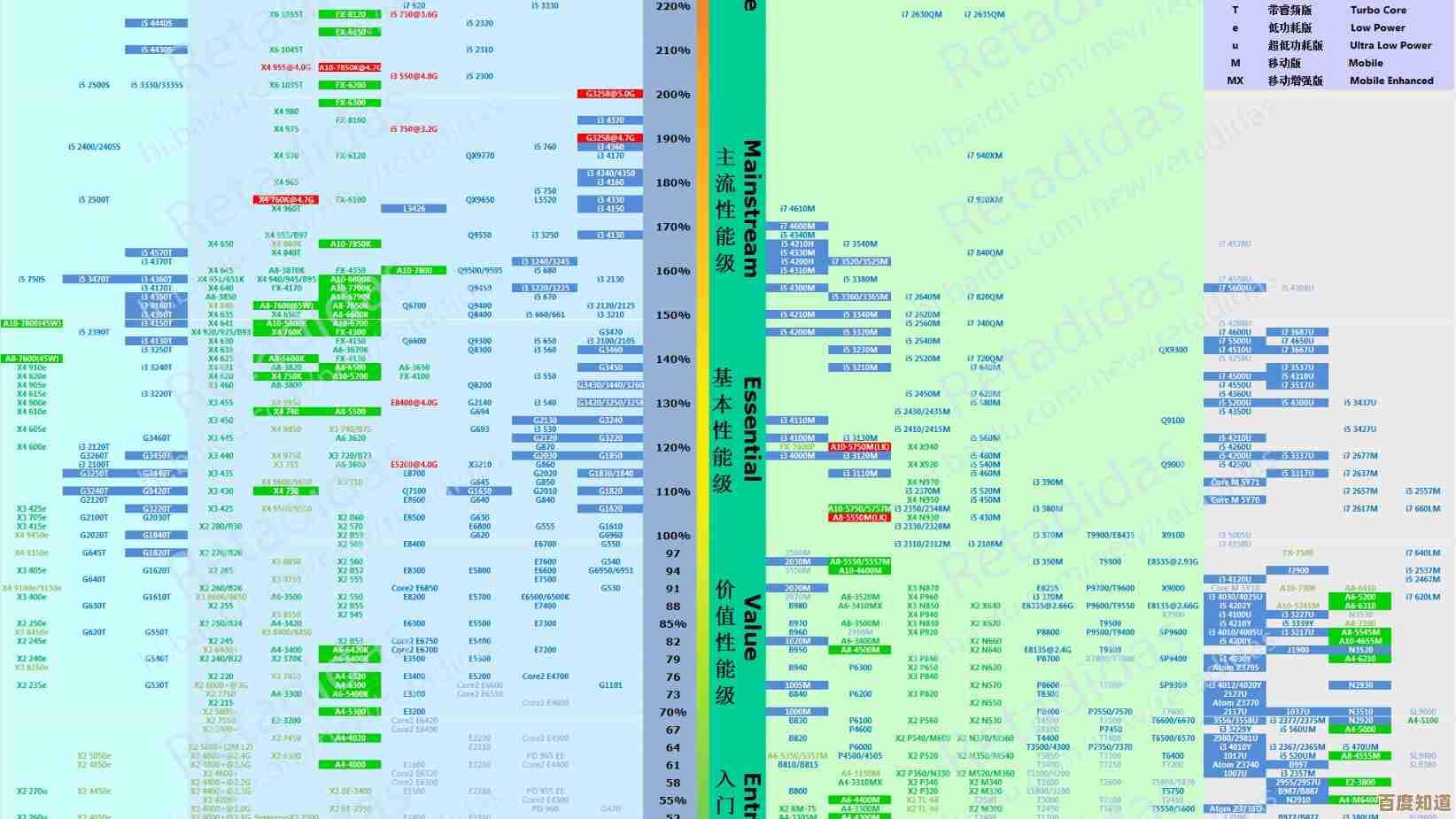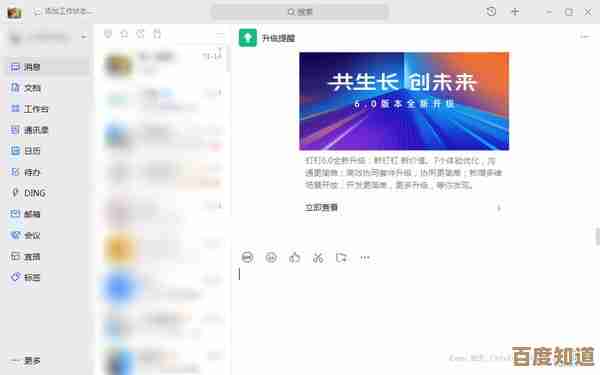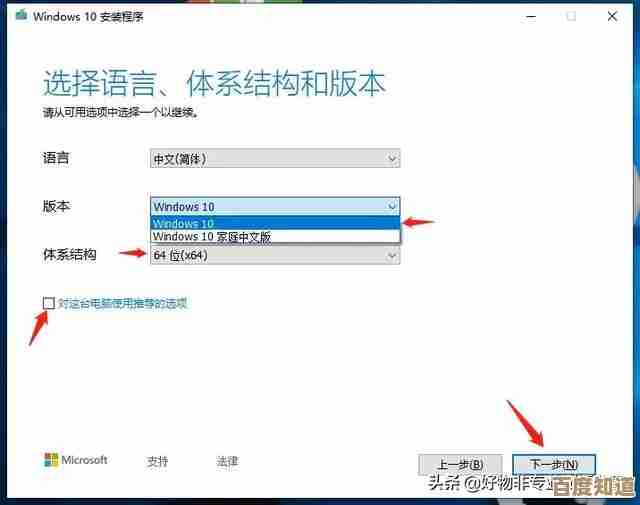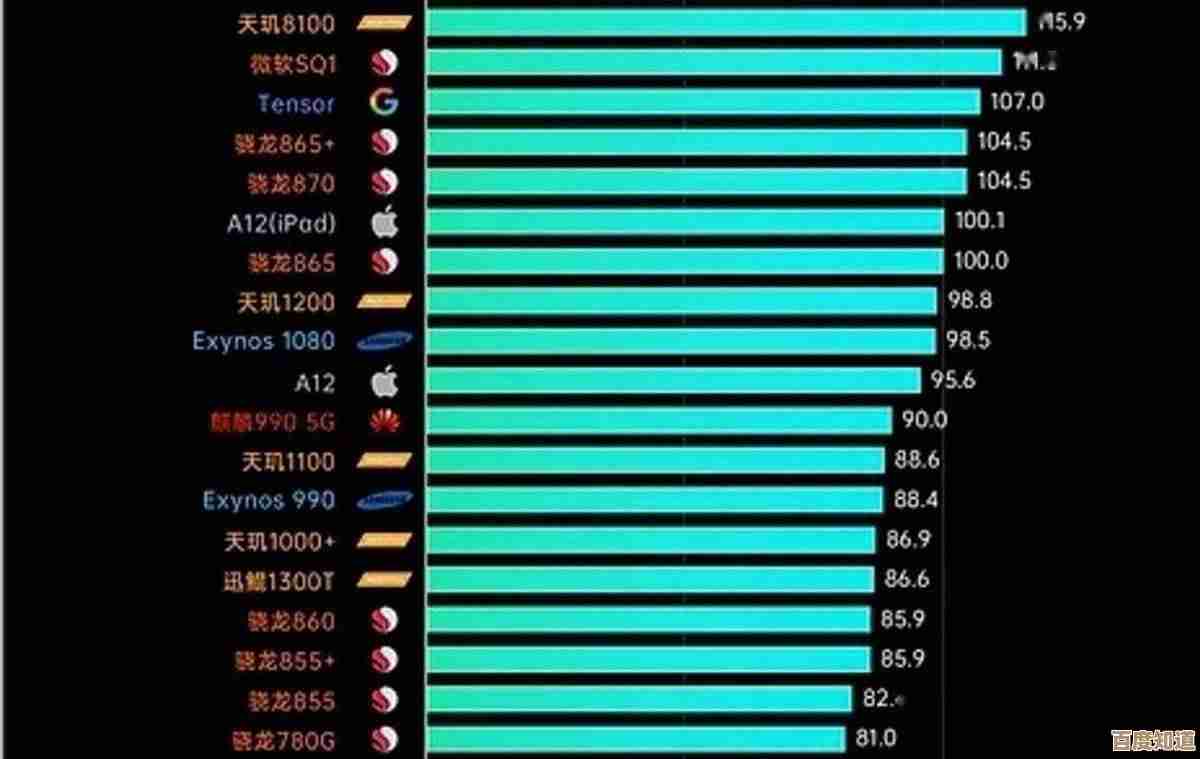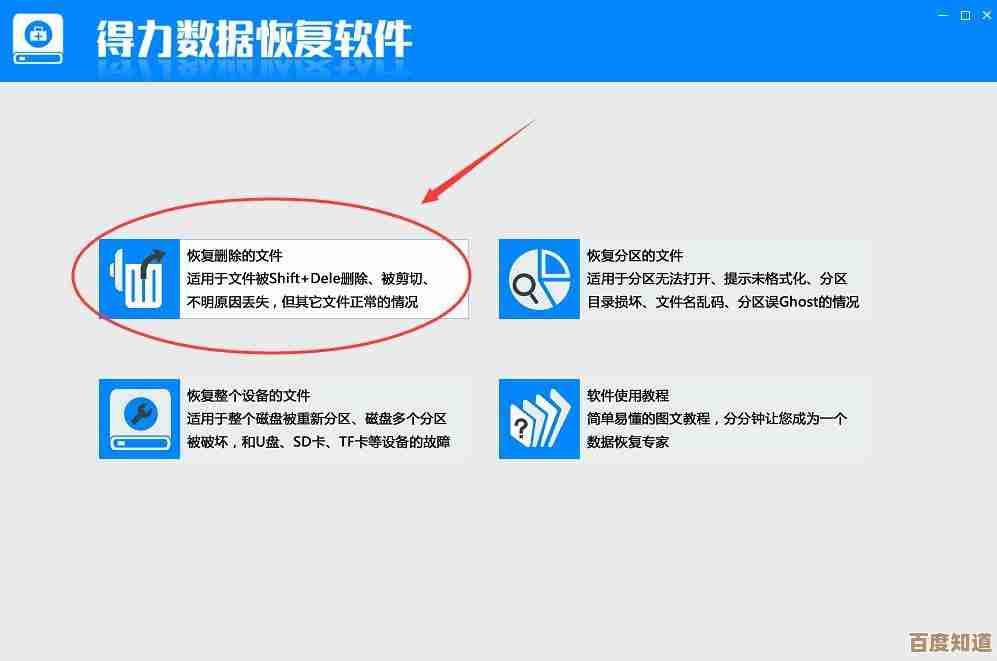惠普电脑BIOS进入指南,小鱼手把手教学解决启动难题
- 游戏动态
- 2025-10-24 12:14:51
- 2
哎 我跟你讲 那天可真是急死我了 新买的惠普暗影精灵刚到货 想装个双系统结果卡在第一步——死活进不去BIOS 按F10的手都快按抽筋了屏幕还是黑着脸直接进了Windows…🤯 当时真的 差点想把笔记本给合上退货算了 但转头一想 这不正是我研究它的好机会吗 于是泡了杯浓茶 决定跟这台铁疙瘩死磕到底
其实后来搞明白了 问题出在Win10/Win11那个“快速启动”的鬼功能上 它为了让开机速度看起来很快 其实根本不是真关机 而是类似深度休眠 所以你狂按F10的时候 系统其实已经跳过BIOS检测阶段了… 这设计真是 方便是方便 但坑了多少想折腾电脑的人啊
那怎么破呢 最稳的一招就是 按住Shift键再点“重启” 对 就是Windows菜单里那个重启 这时候屏幕会变蓝 出现几个选项 你选“疑难解答” 再进“高级选项” 最后找到“UEFI固件设置” 点重启 它就会乖乖带你进BIOS了 虽然绕了点路 但成功率几乎是百分百 特别适合那种按键时机永远抓不准的手残党(比如我)
如果你偏爱传统方式 也可以先把这个“快速启动”关掉 具体是去控制面板找“电源选项” 点“选择电源按钮的功能” 再点“更改当前不可用的设置” 然后把“启用快速启动”那个勾去掉… 这路径藏得可真深啊 感觉微软和惠普是不是故意不想让用户找到它?😅 关掉之后 下次关机再开机 在出现惠普Logo的时候 屏幕底下会有一行小字提示按什么键 这时候果断F10 基本就能进去了
不过我得吐槽下 不同型号的惠普电脑 进BIOS的键还真不太一样 大部分确实是F10 但有些老型号可能是F1、F2或者Esc 甚至有些得先按Esc再按F10 这就要靠你眼疾手快了 在开机那一瞬间 屏幕闪一下黑屏 然后出现Logo 就那两三秒的黄金时间 别犹豫 疯狂点按就行 别死按着不放啊 听说有的型号死按反而会触发键盘错误 直接卡住…
哦对了 还有一次特别囧的经历 我帮朋友弄一台很老的惠普商务本 怎么按都没反应 最后发现是键盘…USB口松了 插紧之后立马搞定 所以如果怎么试都不行 不妨检查下外接键盘连接 或者试试笔记本自带键盘 这种低级错误有时候真能让人绕一大圈
进了BIOS界面 你可能又会懵 全是英文 蓝底白字 或者现在新机型是那种图形化界面 但选项还是一堆专业术语 像什么“Boot Order”、“Secure Boot”、“Legacy Support”… 我的经验是 如果只是调整启动顺序(比如想用U盘启动) 就找带“Boot”字样的标签页 把U盘设备用+/-键调到第一位 然后一定一定要记得按F10保存并退出 不然就白忙活了 别问我怎么知道的…😑
Secure Boot这个选项要特别注意 如果你要装Windows以外的系统 或者用一些老点的PE工具 可能需要先禁用它 不然会报错 但装完系统后 最好再把它开启 安全些 不过有时候这选项是灰色不让改 那你就得先去找一个叫“Clear All Secure Boot Keys”或者“Reset to Setup Mode”的选项 先清一下 才能改
说真的 第一次成功进BIOS那一刻 我都有点小激动 仿佛打开了电脑的隐藏关卡 里面虽然没啥炫酷画面 但感觉掌握了机器的底层控制权 那种“哦 原来你听我指挥了啊”的成就感 还是挺爽的
进BIOS这事 就像和电脑进行一次小小的谈判 你得知道它的脾气(型号差异) 用对方法(关快速启动或Shift重启) 在正确的时间(Logo出现瞬间) 按下正确的键(通常是F10) 多试几次 肯定能成 希望我这番折腾出来的经验 能帮你少走点弯路 如果还是不行… 那就深呼吸 喝口水 上网搜搜具体型号的教程 或者问问客服 别像我一开始那样 差点跟电脑急眼 哈哈
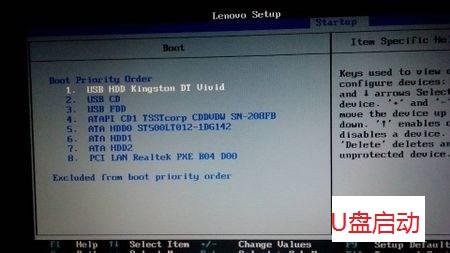
本文由太叔访天于2025-10-24发表在笙亿网络策划,如有疑问,请联系我们。
本文链接:http://waw.haoid.cn/yxdt/41495.html